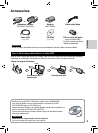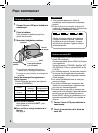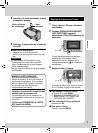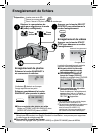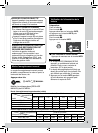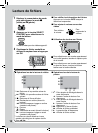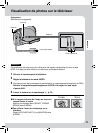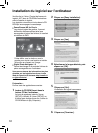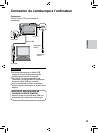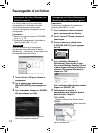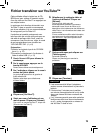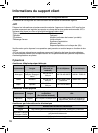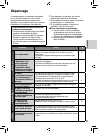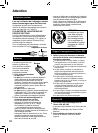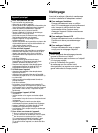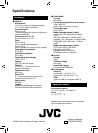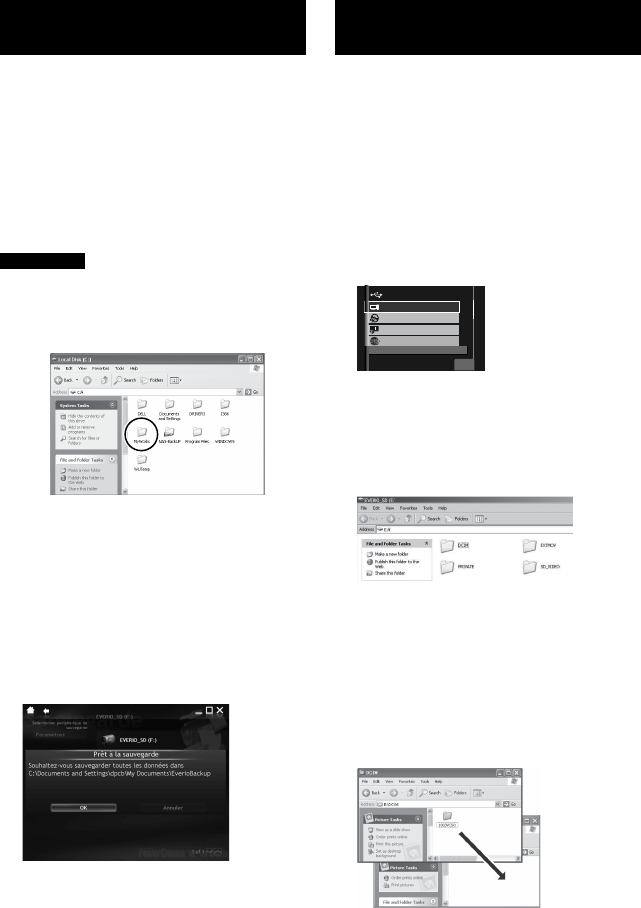
14
Sauvegarde de fichier (Windows
®
) en
utilisant le logiciel
Les fichiers vidéo qui n’ont jamais été
sauvegardés sur l’ordinateur connecté
sont automatiquement sélectionnés
suivant l’historique de sauvegarde, et sont
sauvegardés.
Préparation :
•
Installer les logiciels à partir du CD-ROM
fourni. (Z p. 12)
•
Connecter le caméscope à l’ordinateur à
l’aide du câble USB. (Z p. 13)
REMARQUE
Lors de l’exécution de la sauvegarde,
des dossiers sont créés dans le dossier
[MyWorks] (Z ci-dessous), et les fichiers sont
sauvegardés dans ces fichiers.
1
Ouvrir l’écran LCD pour allumer le
caméscope.
2
Sur le caméscope, sélectionner
[SAUVEGARDER] puis appuyez sur
OK.
3
Sur l’ordinateur, cliquez sur EVERIO_
SD, puis cliquez sur [OK].
La procédure est terminée lorsque la
barre de progression disparaît.
Sauvegarde d’un fichier
Sauvegarde de fichiers [Windows
®
et
Macintosh] sans utiliser les logiciels
Préparation :
Connecter le caméscope à l’ordinateur à
l’aide du câble USB. (Z p. 13)
1
Sur l’ordinateur, créer un dossier
pour y sauvegarder les fichiers.
2
Ouvrir l’écran LCD pour allumer le
caméscope.
3
Sur le caméscope, sélectionner
[LECTURE SUR PC], puis appuyez
sur OK.
LECTURE SUR PC
TRANSFERER
AFFICHER DONNEES SUR LE PC
SAUVEGARDER
CREER DVD
FIN
4
Sur l’ordinateur (Windows
®
):
Sélectionner [Open folder to view
files using Windows Explorer] (Ouvrir
le dossier pour afficher le fichiers en
utilisant l’Explorateur Windows) et
cliquer sur “OK”.
Sur l’ordinateur (Macintosh): double-
cliquer sur EVERIO_SD
5
Sélectionner le dossier à
sauvegarder et le déplacer dans le
dossier créé à l’étape 1.
•
SD_VIDEO:
Dossier contenant des fichiers vidéo.
•
DCIM:
Dossier contenant des fichiers de photo.
par ex, Windows PC